由于密码不正确,许多Windows 10用户遇到了登录问题,并且不知道该如何处理。有时,但并非总是如此,您输入的密码确实正确,但是Windows 10表示您的密码不正确。尽管尝试了很多次,但仍然是同一回事。这通常发生在计算机从睡眠模式下醒来时,可能发生在本地帐户或Microsoft帐户上。甚至有些人都报告说,密码在更新或升级到Windows 10后停止工作。我想这可能是Windows 10中的错误,尚待解决。但是,在微软解决此问题之前,您可以尝试自己修复它。毕竟,在解决问题之前,您无法登录Windows 10。
解决“密码不正确”问题的几个提示
1。完成在密码字段中输入密码后,单击“启示”按钮,该按钮看起来像是密码字段右端的人眼,以显示密码,以便您可以检查您的输入密码是否确实更清楚地正确。为了确保您可以准确输入密码,您应该确保键盘上的上限锁定不在,请确保锁定数字锁定,并确保如果键盘支持多种语言,请确保使用正确的语言。
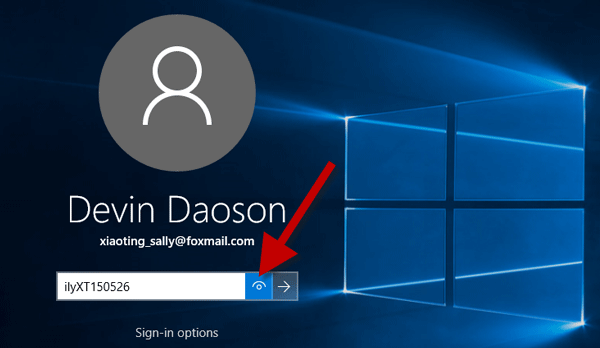
2。在检查后,如果一切都正确,但仍然是Windows 10表示您的密码不正确,请重新启动Windows 10,然后查看密码是否有效。
3。如果在Windows 10重新启动后仍未解决密码不正确的问题,则您必须更改Windows 10帐户密码。
如果Windows 10说密码在使用Microsoft帐户登录时不正确,则可以简单地更改Microsoft帐户密码account.live.com/password/reset,通过使用另一个设备。更改密码后,使用新密码登录Windows 10。
如果Windows 10表示使用本地帐户登录时密码不正确,则必须使用可引导USB闪存驱动器更改密码。这是步骤。
步骤1:使用另一台计算机创建可引导的USB驱动器。
由于密码不正确,您已经丢失了对Windows 10计算机的访问,因此您需要使用另一台Windows计算机来创建可引导的USB驱动器。
1。在另一台计算机上下载Windows密码Refixer实用程序。安装然后在这台计算机上启动。
2。将USB闪存驱动器插入该计算机上的USB端口,然后按照Windows密码Refixer屏幕将其刻录到USB驱动器。
3。当燃烧成功时,会创建可引导的USB驱动器,您可以将USB驱动器从该计算机中拉出。
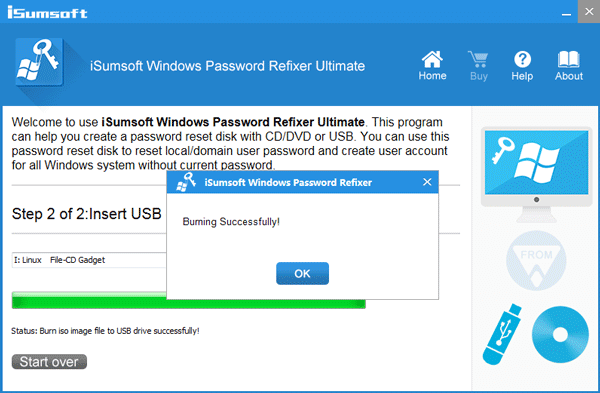
步骤2:从USB驱动器启动Windows 10计算机。
将USB驱动器插入Windows 10计算机,该计算机报告您的密码不正确,然后从USB驱动器启动计算机。在USB驱动器成功启动计算机后,将出现Windows密码Refixer屏幕。
步骤3:更改Windows 10帐户密码。
1。单击Windows 10,单击Windows 10的密码不正确的用户帐户,然后单击重置密码按钮。
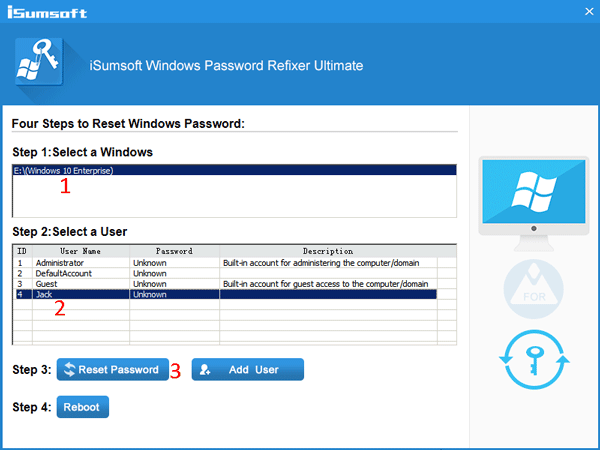
2。当被问及是否要将密码设置为空白时,请单击“是”。然后,您的密码将更改为空白。
3。单击重新启动,单击“是”,然后快速从计算机上断开USB驱动器。

4。然后,计算机将正常重新启动。这次,您可以放心,Windows 10不会说您的密码不正确,并且您无需密码就可以登录。
